Karácsonykor rögzítettem néhány videót a Canon XF305 készülékkel, és a fájlokat az MXF fájlba mentem, de ezeket a videókat meg akarom nézni az iPhone készüléken, hogyan kell konvertálja az MXF-t M4V-vé?

Miután szép videókat fényképezett a Sony, a Panasonic, a Canon vagy más gyártók videokamerájával, megkapja az MXF fájlokat. Ez a formátum azonban nem barátságos az Apple eszközökkel, függetlenül attól, hogy MacBookot vagy iPhone-t használ. Ennek eredményeként konvertálnia kell őket M4V-ként. A cikk ezt fogja mondani neked.
Mint korábban említettük, MXF a digitális videokamera által rögzített videók mentéséhez használt videoformátum. Egyes videószerkesztő programok képesek az MXF fájlok dekódolására, de az MXF videókat nem lehet lejátszani vagy szerkeszteni Mac OS X vagy iOS rendszeren. Ez az a fő ok, amiért kell az MXF-et M4V-re konvertálni.
Amikor úgy dönt, hogy az MXF-et M4V-ra konvertálja, szüksége lesz egy video konverter programra. Ugyanakkor aggódhat az, hogy a program könnyen használható-e, vagy rontja-e a videó minőségét. Ettől a ponttól kezdve javasoljuk Aiseesoft MXF átalakító mivel sok pro-szintű funkciót biztosít, oly módon, hogy mindenki gyorsan megértse.
Egyszóval: az MXF fájlok legegyszerűbb módja M4V videókká konvertálása, amelyek lejátszáshoz Mac OS X és iPhone készüléken lehetséges.
100% biztonságos. Nincsenek hirdetések.
100% biztonságos. Nincsenek hirdetések.
Lépés 1. Adja hozzá az MXF-et a legjobb MXF-M4V konverterhez
Az MXF fájlok feldolgozása érdekében töltse le a legegyszerűbb MXF – M4V átalakító alkalmazást, és telepítse a számítógépére. Van egy verzió a PC-hez és egy másik a Mac OS X-hez. Ezután indítsa el az alkalmazást, és kattintson az Fájl hozzáadása menüre az MXF fájlok betöltéséhez. Alternatív megoldásként húzza át az MXF fájlokat a fő interfészbe, és töltse be őket.
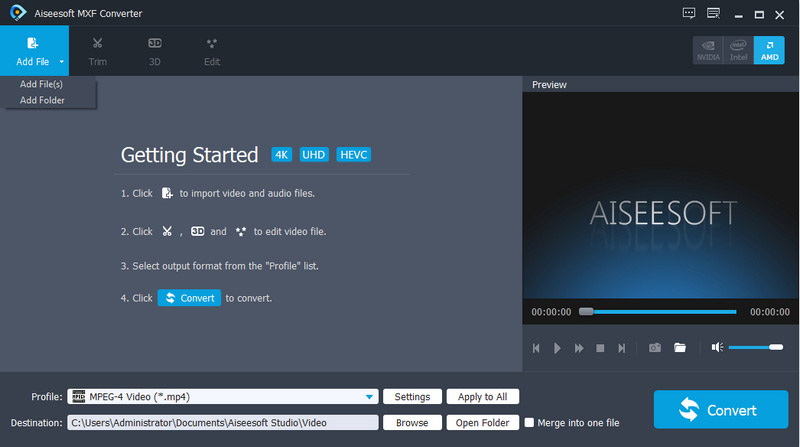
Lépés 2. Nézze meg az MXF fájljait
Az MXF betöltése után megjelennek a médiakönyvtár panelen, és megnézheti őket a jobb oldali médialejátszóval.
Ha iPhone-on szeretné megtekinteni az MXF fájlokat, jobb, ha klipekre osztja fel őket. Kattintson a Klip menüre a felső menüsorban, majd ossza fel vagy vágja le a videofájlt a kezdő és végpozíciók visszaállításával.
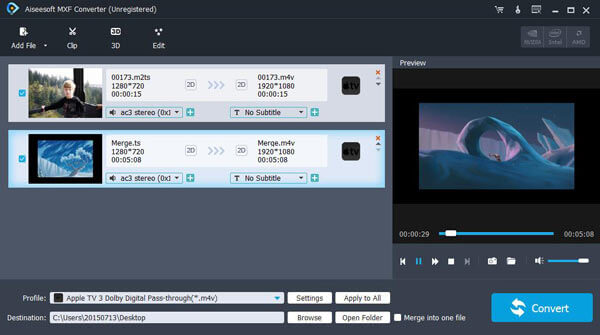
Megjegyzések: További videószerkesztő eszközök beszerzéséhez kattintson a Szerkesztés menüre a videószerkesztő ablak megnyitásához.
Lépés 3. MXF konvertálása M4V formátumra
Ha készen áll, keresse meg az alsó területet. Ügyeljen arra, hogy a Profil legördülő listából válassza az Általános videó, majd az M4V lehetőséget. Az M4V kimenet lejátszásához iPhone-on válassza az M4V lehetőséget az Apple iPhone-ban. Ezután állítson be egy rendeltetési helyet a Tallózás gomb megnyomásával. Ha módosítani szeretné a videó felbontását, bitrátáját, a képátviteli sebességet és más opciókat, kattintson a Beállítások gombra a Profilbeállítások párbeszédpanel megnyitásához. Most csak annyit kell tennie, hogy rákattint a Konvertálás gombra. Néhány perc múlva lejátszhatja az M4V videókat, vagy átviheti őket az iPhone készülékre.
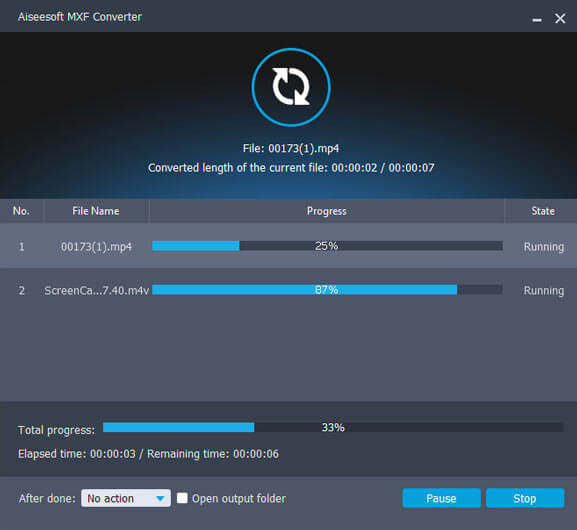
Bár az asztali szoftverek az első választás az MXF konvertálása M4V-ra, ez nem jelenti azt, hogy ezek az egyetlen lehetőség. A webes MXF – M4V konverter alkalmazások lehetővé teszik a video konvertálást bármilyen szoftver telepítése nélkül.
Az Any Convert egy nagyon új webes alkalmazás, de jó lehetőség az MXF konvertálása M4V formátumra. Több MXF fájlt feltölthet bármilyen fájlméret korlátozása nélkül. Internetes kapcsolatától függően azonban eltarthat egy ideig.
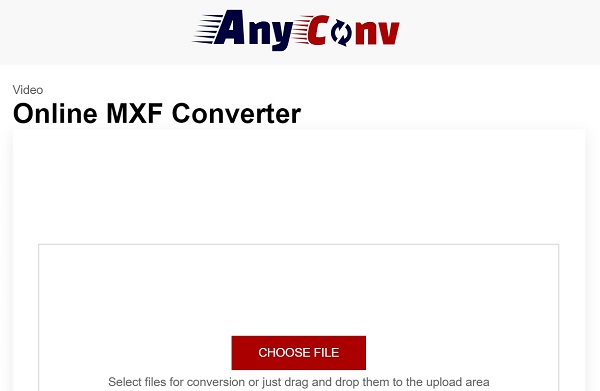
Lépés 1. Nyissa meg a online MXF to M4V konverter alkalmazás egy böngészőben, és húzza át és dobja be az MXF fájlokat az oldalra, hogy feltöltse őket. Keresse meg az MXF fájlokat, és töltse fel őket. Sajnos nem tud fájlokat importálni a Google Drive-ból vagy más felhőalapú szolgáltatásokból.
Lépés 2. Bontsa ki a legördülő listát, görgessen lefelé a kereséshez és a kiválasztáshoz M4V. Ezután kattintson a Megtérít gombra kattintva elindíthatja az átalakítási folyamatot online.
Lépés 3. Amikor a program kéri, kattintson a Letöltés gombra kattintva az M4V videókat a merevlemezre töltheti le.
Az Aconvert online fájl konverteres alkalmazások gyűjteménye, beleértve egy video konvertert. Egyszerre akár 200 MB-os MXF fájlokat képes feldolgozni, de meg lehet változtatni a képarányt, a bitrátát és az egyéb paramétereket.
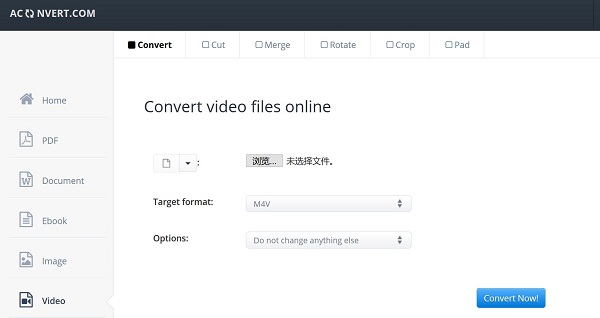
Lépés 1. Másolja és illessze be a https://www.aconvert.com/video/ web böngésző címsorába, majd nyomja meg az Enter billentyűt a billentyűzeten.
Lépés 2. Töltsön fel egy MXF fájlt a merevlemezről, URL-ről, Google Drive-ról vagy Dropboxból. Győződjön meg arról, hogy a fájl kevesebb, mint 200 MB. Ha módosítani szeretné a beállításokat, válassza a lehetőséget Méret megváltoztatása, bitráta or filmkocka szám ból ből Opciók és csináld amit akarsz.
Lépés 3. Ezután kattintson a Konvertálás most gomb a folyamat indításához. Várja meg, amíg befejeződik, majd kattintson az M4V fájl melletti letöltési ikonra a letöltéshez.
Megjegyzések: Ez az online MXF-ből az M4V-be konvertálás ígéri a fájlok törlését az átalakítás után, de ne töltsön fel online privát videókat.
Következtetés
Most legalább háromféleképpen kell elsajátítania az MXF átalakítását M4V formátumba MacBook vagy iPhone lejátszáshoz. A videokonverzió nem új téma, de még mindig aktuális. Néha csak azt tapasztalja, hogy a videofájl nem játszható le az eszközén. Az MXF például nem kompatibilis egyetlen Apple eszközzel sem. Az MXF videofájlok megtekintésének egyetlen módja bárhol, ha megfelelő formátumba konvertálja őket, például M4V. Az Aiseesoft MXF Converter minden igényét kielégíti az MXF átalakítással, függetlenül attól, hogy Ön kezdő vagy hozzáértő-e. További bajok? Kérjük, hagyja meg az üzenetét alább.
MXF fájlok konvertálása
MXF konvertálása AIFF formátumra Konvertálja az MXF videókat ASF formátumra Konvertálja az MXF fájlokat M4V formátumúvá MXF konvertálása MP3-re MXF konvertálása WMV-re Az MXF átalakítása FLV-re Az MXF átalakítása MKV-ra MXF konvertálása WAV-ba
Az Aiseesoft MXF Converter professzionális és rugalmas MXF / P2 MXF transzkódoló szoftver, amely tökéletes MXF konvertáló megoldást kínál minőségvesztés nélkül.
100% biztonságos. Nincsenek hirdetések.
100% biztonságos. Nincsenek hirdetések.